电脑更新的时候一直在转-电脑系统更新后一直转圈
1.华为电脑更新重启一直转圈
2.华为电脑更新重新启动一直转圈怎么办
3.win10重置系统一直转圈怎么办
华为电脑更新重启一直转圈
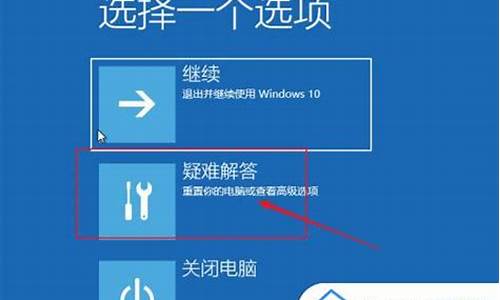
针对华为电脑更新重启一直转圈的问题,可以尝试以下几种方法:
1、进入安全模式。在开机时强制关机,然后再次开机,在出现WindowsLogo后重复强制关机,直到系统提示选择一个选项。选择“疑难解答”进入“高级选项”,选择“启动设置”,然后重启并按F4键进入安全模式。
2、检查并修复系统文件。在安全模式下,使用“Win+R”快捷键打开运行窗口,输入“msconfig”并回车。在“系统配置”窗口中,隐藏所有Microsoft服务,然后选择全部禁用。将“常规”选项设置为“正常启动”,然后重启电脑。
3、检查硬件驱动和程序。确保所有硬件驱动和程序都是最新的,并且与操作系统兼容。如有必要,卸载最近安装的程序或驱动后再重启电脑。
4、重置系统。如果上述方法都无效,可以考虑重置系统。在“设置”中找到“更新和安全”,选择“恢复”选项,然后选择“重置此电脑”。
5、检查硬件问题。如硬盘或内存条等硬件问题也可能导致无法正常启动,可考虑检查这些硬件。如果以上方法都不能解决问题,可能需要考虑重装系统。在尝试这些步骤时,请确保按照正确的顺序操作,并根据自己的系统和硬件配置适当调整方法。
华为电脑更新重新启动一直转圈怎么办
解决方法是:
1、电脑系统更新卸载电脑里面的更新的补丁。电脑强制关机3次,然后进行安全模式,进入安全桌面,点击程序应用卸载,把最近更新的系统补丁卸载,在重新开机。
2、系统出现了问题系统出现了问题,可使用系统U盘之类的修复系统,或重新安装系统即可。
win10重置系统一直转圈怎么办
重置win10专业版可以将系统恢复到出厂状态,让系统运行速度变得更加流畅。不过,有些小伙伴说win10重置系统一直转圈,也不懂哪里出现问题,尝试多次还是一样。这可能是后台正在加载一些文件,大家可以尝试稍等一下,如果还是没有变化,不妨试试下文教程来修复。
具体方法如下:
1、win+R打开电脑的运行,如图。
2、接着我们输入下services.msc,按确定,如图。
3、紧接着我们找到windowsUpdate,双击下它,如图。
4、接着我们点下启动状态,如图。
5、将启动状态设置为禁用,如图。
6、接着服务状态按下停止,按确定,如图。
7、接着我们打开此电脑,如图。
8、找到C:\Windows\SoftwareDistribution,单击它,选择重命名,如图。
9、我们将名字改为SDfolder,如图。
10、接着回到第6步,我们将启动状态设置为自动,点下服务状态的启动,解决问题,如图。
以上就是win10重置系统一直转圈的解决方法,虽然步骤有点多,但一步一步设置后,很快问题就解决了。
声明:本站所有文章资源内容,如无特殊说明或标注,均为采集网络资源。如若本站内容侵犯了原著者的合法权益,可联系本站删除。












